So schließen Sie Bose Headphones an einen Mac an
Was Sie wissen sollten
- Gehe zu Systemeinstellungen > Klang > Bluetooth > Bluetooth einschalten.
- Drücken Sie lange auf die Ein-/Aus-Taste Ihres Bose-Kopfhörers, um in den Kopplungsmodus zu wechseln und wählen Sie Verbinden.
- Schalten Sie Bluetooth auf Ihrem Mac aus/ein, wenn Ihre Bose-Kopfhörer nicht in der Liste der verfügbaren Geräte angezeigt werden, und versuchen Sie es erneut.
In diesem Artikel werden die Schritte zum Koppeln der kabellosen Bose-Kopfhörer mit einem Mac über die Bluetooth-Einstellungen von macOS beschrieben. Diese Anweisungen gelten für Macs mit macOS Big Sur (11.0), macOS Catalina (10.15) und macOS Mojave (10.14).
So koppeln Sie Bose Headphones mit Macs
Verwenden Sie die Bluetooth-Einstellungen, um beliebige kabellose Bose-Kopfhörer mit Ihrem Mac einzurichten und zu verwenden.
-
Offen Systemeinstellungen > Klang.

Sie können auch über die Menüleiste auf die Bluetooth-Einstellungen zugreifen. Wählen Sie das Bluetooth-Symbol und dann Öffnen Sie die Bluetooth-Einstellungen.
-
Auswählen Bluetooth.

-
Stellen Sie sicher, dass Bluetooth eingeschaltet ist. Wenn nicht, wählen Sie Bluetooth einschalten um es zu aktivieren.
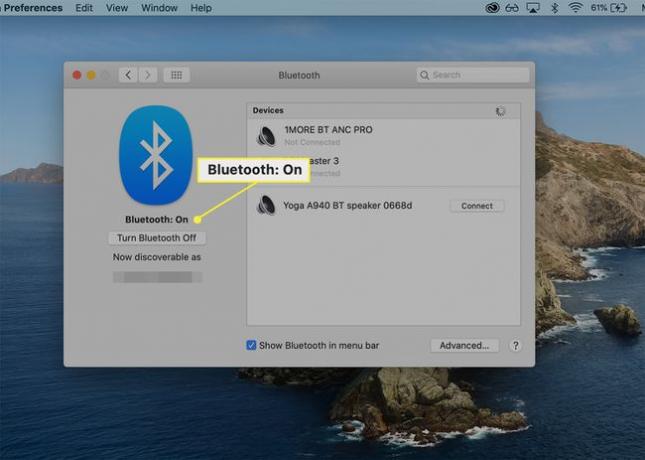
-
Drücken Sie die Ein-/Aus-Taste an Ihrem Bose-Kopfhörer lange, um in den Kopplungsmodus zu wechseln.
Sie wissen, dass sich Ihre Kopfhörer im Pairing-Modus befinden, wenn Sie die blinkende Statusleuchte neben dem Bluetooth-Symbol sehen.
-
Suchen Sie im unteren Bereich des. nach Ihren Kopfhörern Geräte Kästchen und auswählen Verbinden neben Ihrem Gerät.
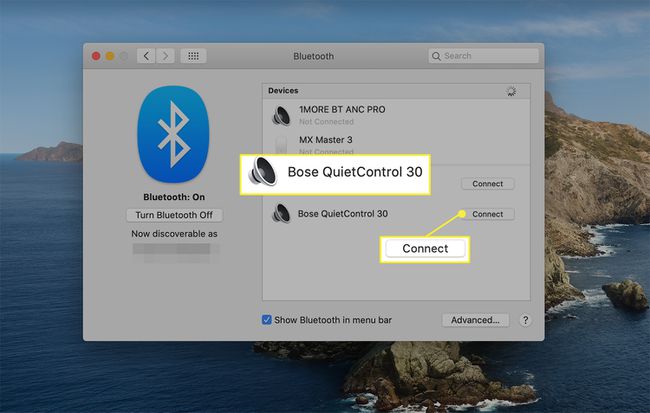
-
Finden Sie Ihre Bose-Kopfhörer oben im Geräte Kiste mit dem In Verbindung gebracht Nachricht unter dem Namen.
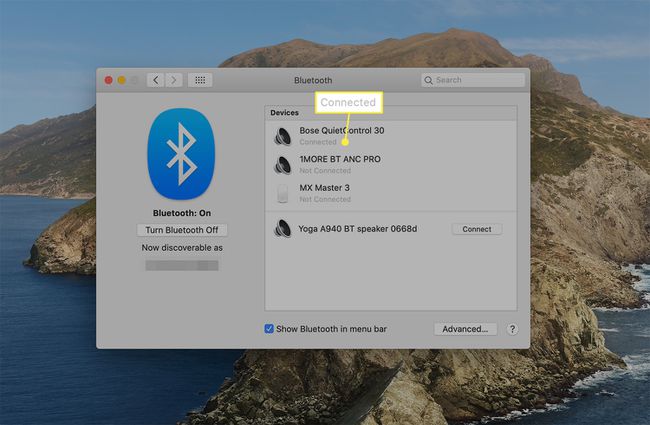
Wenn Ihre Bose-Kopfhörer nicht in der Liste der verfügbaren Geräte angezeigt werden, schalten Sie Bluetooth auf Ihrem Mac aus und wieder ein und rufen Sie den Kopplungsmodus an Ihren Kopfhörern erneut auf.
Passen Sie die Bose Headphones-Einstellungen auf Ihrem Mac an
Nachdem Sie Ihre Bose-Kopfhörer angeschlossen haben, können Sie die Systemsounds und Soundeinstellungen für Ihre Kopfhörer anpassen.
-
Offen Systemeinstellungen > Klang.
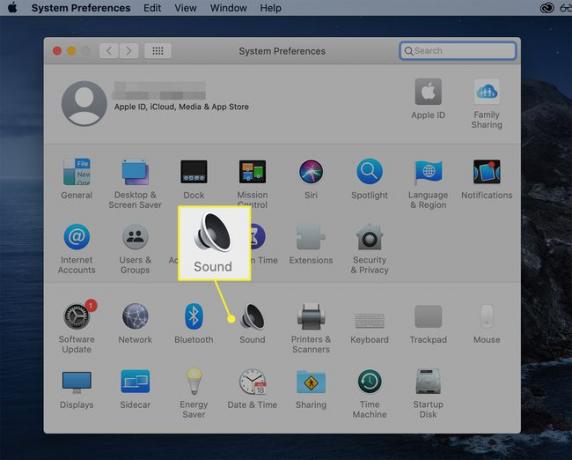
Sie erreichen dieses Menü auch über die Bluetooth Symbol in der Menüleiste. Bewegen Sie den Mauszeiger über den Namen Ihres Bose-Kopfhörers unter Geräte und dann wählen Toneinstellungen öffnen.
-
Von dem Soundeffekte Wählen Sie auf der Registerkarte den Ton aus, den Sie für Benachrichtigungen erhalten möchten. Markieren Sie den Namen, um ihn auszuwählen, und passen Sie die Lautstärke an, indem Sie den Indikator auf dem bewegen Benachrichtigungslautstärke Bar.
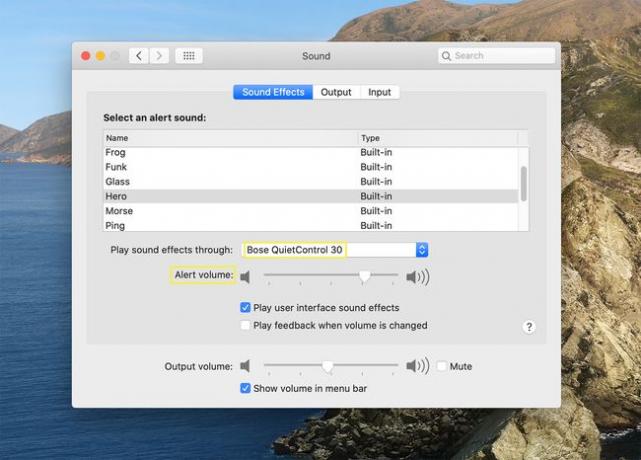
Um eine Vorschau des Sounds anzuzeigen, doppelklicken Sie auf den Namen des Soundeffekts.
-
Auswählen Ausgabe und verwenden Sie die Umschaltleisten zum Anpassen Gleichgewicht und Ausgabelautstärke.

Sie können die Ausgabelautstärke auch über die anderen beiden Registerkarten im Klang Dialogbox: Soundeffekte und Eingang.
-
Von dem Eingang Registerkarte, passen Sie die Eingangslautstärke an, indem Sie den Schalter nach links oder rechts bewegen.

Doppelklicken Sie auf die Mikrofonsymbole, um den Eingangspegel zu erhöhen oder zu verringern. Stellen Sie sicher, dass der Eingangspegel nicht vollständig heruntergedreht ist, wenn Sie das integrierte Mikrofon Ihres Kopfhörers verwenden möchten.
So trennen Sie Bose Headphones von einem Mac
Wenn Sie mehrere Bose- oder Bluetooth-Kopfhörer verwenden, können Sie ganz einfach zwischen ihnen wechseln. Trennen Sie das Modell, das Sie nicht verwenden, während Sie die Kopplungsverbindung beibehalten.
-
Öffnen Sie das Bluetooth-Menü und wählen Sie Öffnen Sie die Bluetooth-Einstellungen.

-
Wählen Sie den Namen Ihres verbundenen Bose-Kopfhörers aus, klicken Sie mit der rechten Maustaste darauf und wählen Sie Trennen. Ihre Kopfhörer werden weiterhin im oberen Bereich des angezeigt Geräte Liste mit Nicht verbunden darunter.

Ein anderer Ansatz: Wählen Sie das Bluetooth-Menüsymbol aus, klicken Sie auf den Namen Ihres Kopfhörers und wählen Sie Trennen.

Um die Verbindung wiederherzustellen, klicken Sie mit der rechten Maustaste auf den Namen und wählen Sie Verbinden.
So entkoppeln Sie Bose Headphones von Ihrem Mac
Unabhängig davon, ob Sie aufgrund von Verbindungsproblemen oder aus anderen Gründen die Kopplung trennen müssen, der Vorgang ist schnell.
Offen Systemeinstellungen > Bluetooth.
-
Wählen Sie Ihre Kopfhörer aus Geräte, klicken Sie mit der rechten Maustaste auf den Namen und wählen Sie Entfernen.
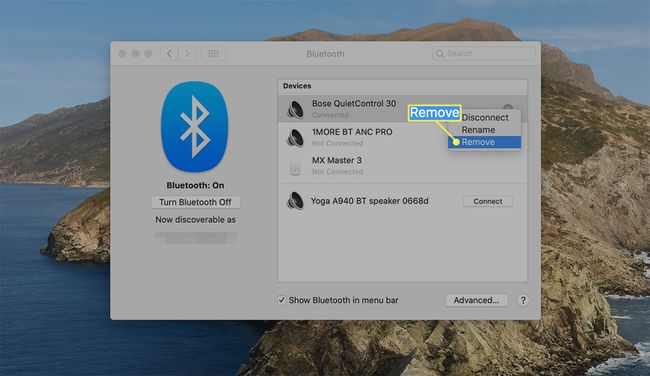
-
Ein Dialogfeld wird angezeigt, in dem bestätigt wird, dass Sie Ihre Kopfhörer koppeln müssen, um sie wieder verwenden zu können. Auswählen Entfernen um das Löschen zu bestätigen.
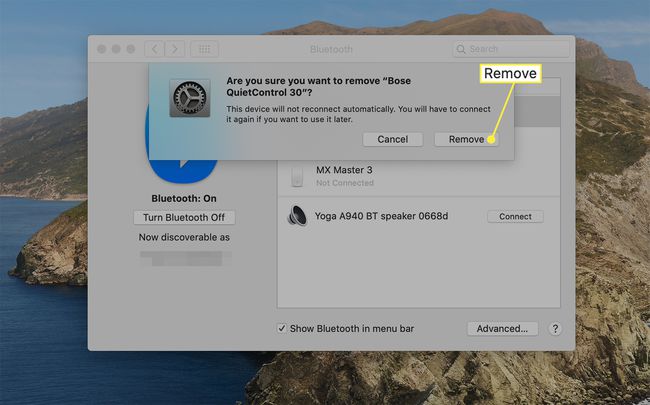
Sie können diesen Vorgang auch vorantreiben, indem Sie den Namen Ihres Kopfhörers unter. markieren Geräte und die Auswahl x Symbol, das rechts neben seinem Namen angezeigt wird.
Die 2 einfachsten Möglichkeiten, Bose Headphones mit einem iPhone zu koppeln
FAQ
-
Ist die Bose Connect-App für Mac verfügbar?
Nein. Die Bose Connect App ist nur für iOS und Android verfügbar.
-
Warum lassen sich meine Bose-Kopfhörer nicht mit dem Mac verbinden?
Wenn Sie Probleme beim Koppeln Ihrer Bose-Kopfhörer haben, versuchen Sie, das Gerät aus- und wieder einzuschalten, indem Sie die Ein-/Aus-Taste zwei Sekunden lang gedrückt halten, bis Sie die Töne hören. Schalten Sie sie dann wieder ein, indem Sie die Power-Taste drücken und wieder loslassen. Sie können auch versuchen, die Pairing-Liste der Kopfhörer zu löschen, indem Sie die Ein-/Aus-Taste 10 Sekunden lang gedrückt halten, bis Sie "Bluetooth-Geräteliste gelöscht" hören.
-
Wie setzt man Bose-Kopfhörer zurück?
Setzen Sie Ihre Bose-Kopfhörer zurück, indem Sie sie 30 Sekunden lang ausschalten. Schließen Sie sie dann an ein USB-Netzteil an und warten Sie fünf Sekunden. Ziehen Sie als nächstes das Kabel vom Kopfhörer ab und warten Sie eine Minute. Schalten Sie sie dann ein und vergewissern Sie sich, dass sie ordnungsgemäß funktionieren.
-
Wie reinigt man Bose-Kopfhörer?
Du kannst reinige deine Kopfhörer Wischen Sie die Außenflächen mit einem weichen, feuchten Tuch vorsichtig ab. Verwenden Sie nur Wasser und milde Seife und tauchen Sie die Kopfhörer nicht in Flüssigkeiten. Wenn Schmutz oder Ablagerungen in die Hörmuscheln des Headsets geraten, können Sie diese vorsichtig mit einer Pinzette entfernen. Verwenden Sie kein Vakuum an den Öffnungen und blasen Sie keine Luft hinein.
